Machine Learning Studio를 이용한 머신러닝 파이프라인 구축
안녕하세요. 오늘은 Machine Learning Studio라는 서비스를 이용하여 머신러닝 파이프라인을 구축해보려고 합니다. Machine Learning Studio는 Microsoft Azure에서 제공하는 머신러닝 서비스로, 드래그 앤 드롭 방식으로 간편하게 데이터를 처리하고 모델을 학습시킬 수 있는 편리한 기능입니다. 이번 포스팅에서는 Machine Learning Studio를 사용하는 방법과 Postman 프로그램을 이용하여 예측 결과를 확인하는 방법에 대해 알아보겠습니다.
Machine Learning Studio 사용 방법
Machine Learning Studio를 사용하기 위해서는 먼저 Designer에서 각 요소를 배치하고 연결해야 합니다. 각 요소를 클릭하면 파라미터를 수정하거나 데이터를 확인할 수 있습니다. Machine Learning Studio에서는 두 가지 종류의 파이프라인을 만들 수 있습니다. 하나는 학습 파이프라인으로, 데이터를 전처리하고 모델을 학습시키고 평가하는 과정을 수행합니다. 다른 하나는 추론 파이프라인으로, 학습된 모델을 배포하고 예측 결과를 얻는 과정을 수행합니다.
학습 파이프라인 생성
학습 파이프라인을 생성하는 방법은 다음과 같습니다.
- 데이터 생성: Assets - Data - Data assets - Create에서 데이터를 생성합니다. 데이터 이름, 설명, 유형 등을 입력하고 데이터 값을 입력하거나 파일을 업로드합니다.
- 새로운 파이프라인 생성: Authoring - Designer - Create a new pipeline에서 새로운 파이프라인을 생성합니다. $($여기서도 데이터 생성이 가능합니다.$)$
- 데이터 불러오기: Data에서 생성한 데이터를 불러오거나 Component- Sample data에서 샘플 데이터를 선택합니다.
- 전처리: Select Columns in Dataset에서 학습에 사용할 열을 선택하고, Clean Missing Data에서 결측치를 처리하고, Normalize Data에서 데이터를 표준화하고, Split Data에서 훈련 데이터와 테스트 데이터를 분리합니다. $($비율과 Random seed를 선택합니다.$)$
- 학습: 모델 선택 - Train Model에서 훈련 데이터로 선택한 모델을 학습시키고, Score Model/Assign Data to Clusters에서 테스트 데이터로 예측하거나 군집화하고, Evaluate Model에서 모델의 성능을 평가합니다.
- 저장 및 제출: Configure & Submit을 클릭하여 파이프라인을 저장하고 제출합니다.
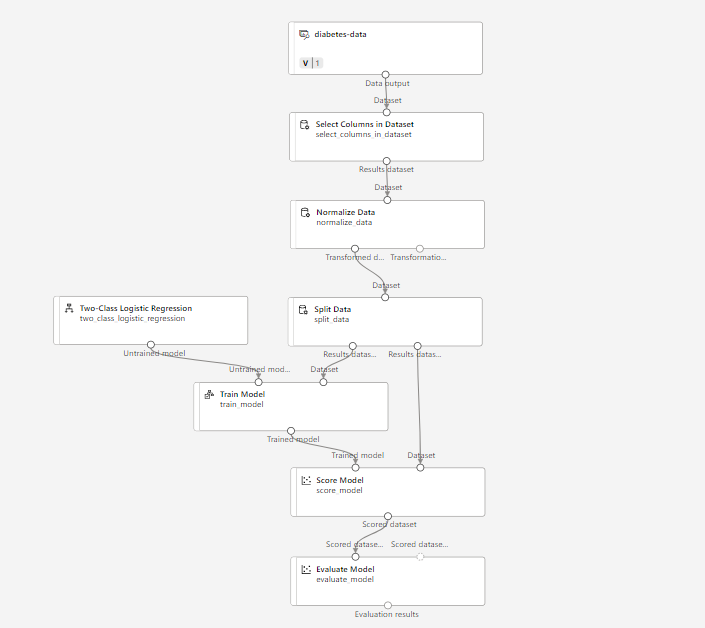
추론 파이프라인 생성
추론 파이프라인을 생성하는 방법은 다음과 같습니다.
- Assets - Jobs에서 원하는 작업을 선택하고 Create inference pipeline - Real-time inference pipeline을 클릭합니다.
- 준비: Data와 Evaluate Model을 삭제하고 Web Service input과 Enter Data Manually를 Select Columns in Dataset$($Clustering은 Select Columns in Dataset도 필요없어서 삭제하고 Apply Transformation$)$에 연결합니다. Enter Data Manually에는 열 이름과 데이터를 입력합니다.
- 저장 및 제출: Configure & Submit을 클릭하여 파이프라인을 저장하고 제출합니다.

배포
배포하는 방법은 다음과 같습니다.
- Assets - Jobs에서 원하는 작업을 선택하고 Deploy를 클릭합니다. 이름, 설명, 컴퓨터를 입력하고 선택한 후 Deploy를 클릭합니다.
- Endpoints에서 원하는 엔드포인트를 선택하고 Test - Test를 클릭하면 결과를 볼 수 있습니다.

Postman을 이용한 예측 결과 확인
Postman은 API를 테스트하고 개발하는데 유용한 프로그램입니다. Postman을 이용하여 Machine Learning Studio에서 배포한 모델의 예측 결과를 확인하는 방법은 다음과 같습니다.
- Endpoints에서 원하는 엔드포인트를 선택하고 Consume을 클릭합니다. 다음 세 가지 정보를 복사합니다.
- REST endpoint
- key
- Consumption에서 data라는 dictionary

- Postman 프로그램을 실행합니다. POST를 선택하고 REST endpoint 주소를 붙여넣습니다.
- Headers에 Key에 "Authorization"을 입력하고 Value에 "Bearer"를 입력하고 이어서 key를 붙여넣습니다.
- Body에 data라는 dictionary를 붙여넣습니다.
- Send를 클릭하면 예측 결과가 나타납니다.

마치며
이번 포스팅에서는 Machine Learning Studio를 이용하여 머신러닝 파이프라인을 구축하고 Postman을 이용하여 예측 결과를 확인하는 방법에 대해 알아보았습니다. Machine Learning Studio는 코딩 없이도 머신러닝 모델을 만들고 배포할 수 있는 강력한 도구입니다. Postman은 API 테스트와 개발에 필수적인 프로그램입니다. 두 서비스를 함께 사용하면 더욱 효율적으로 머신러닝 프로젝트를 수행할 수 있습니다.
감사합니다.
'IT > AI' 카테고리의 다른 글
| [NLP] 텍스트 데이터 전처리와 표현 방법 [기초] (0) | 2023.08.07 |
|---|---|
| [AI] 자연어 처리 [Microsoft Azure] (0) | 2023.08.04 |
| [AI] Computer Vision을 이용한 이미지 분류[Microsoft Azure] (0) | 2023.08.04 |
| [AI] AI의 기초와 기계 학습: 워크로드, 원칙 [Microsoft Azure] (0) | 2023.08.03 |
